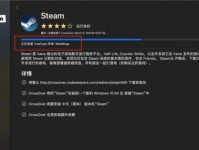随着科技的发展,许多人都喜欢自己动手为自己的笔记本电脑装上全新的操作系统。本文将详细介绍使用U盘为笔记本电脑安装操作系统的步骤,让你轻松完成这一过程。
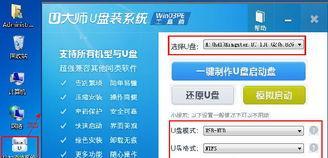
准备工作
在开始安装操作系统之前,需要准备好以下物品:一台笔记本电脑、一个U盘(容量不低于8GB)、目标操作系统的安装文件以及一个可用的电脑。
下载操作系统镜像文件
通过官方渠道下载你想要安装的操作系统的镜像文件,确保文件完整且无损坏。

格式化U盘
将U盘插入电脑,打开“我的电脑”,右键点击U盘图标,选择“格式化”。在弹出的对话框中选择FAT32格式,并进行格式化。
创建可引导U盘
打开下载好的操作系统镜像文件,将其中的ISO文件解压到U盘根目录下,并确保文件路径无误。
设置电脑的启动项
重启电脑,在开机界面出现时,按下相应按键(一般为F2、F8或Del键)进入BIOS设置界面。

进入BIOS设置界面
在BIOS设置界面中,找到“启动顺序”或“BootOrder”选项,并将U盘设为第一启动项。
保存设置并重启电脑
在BIOS设置界面中保存更改,并重启电脑。这样,电脑将会从U盘启动。
选择安装操作系统
电脑重新启动后,会显示操作系统的安装界面,按照提示选择相应的语言和安装选项。
读取安装文件
电脑会自动读取U盘中的安装文件,并开始安装过程。
按照安装向导操作
根据安装向导的提示,选择合适的分区和文件系统,并进行格式化和安装。
等待安装完成
安装过程需要一定时间,请耐心等待。完成后,电脑将会自动重启。
设置操作系统
根据个人喜好和需求,设置操作系统的语言、时区、用户名等信息。
更新驱动程序
安装完成后,及时更新操作系统的驱动程序,以确保电脑的正常运行。
安装常用软件
根据个人需求,安装常用软件,如浏览器、办公软件等。
备份重要文件
在系统安装完毕后,及时备份重要文件,以防数据丢失。
使用U盘为笔记本电脑安装操作系统可以帮助我们个性化定制电脑,并获得更好的系统性能。只要按照上述步骤进行操作,即可轻松完成系统安装过程。记得备份重要文件,以免数据丢失。祝你安装顺利!